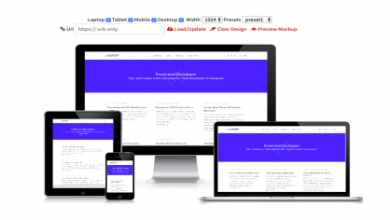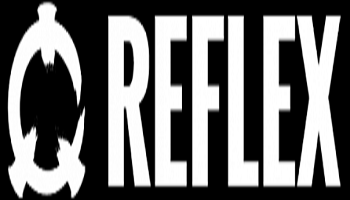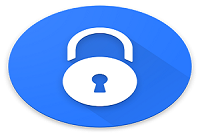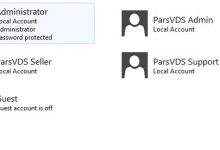اگر به تازگی به سراغ ویندوز سرور 2022 رفتهاید متوجه شدهاید که میتوانید از ریموت دسکتاپ برای مدیریت سیستم مورد نظر استفاده نمایید. در این مقاله به شما آموزش خواهیم داد که چگونه در ویندوز سرور 2022 ریموت دسکتاپ را فعال کرده و از آن استفاده نمایید.

ریموت دسکتاپ یک نرمافزار بسیار کاربردی در ویندوز سرور 2022 است که به کاربر این اجازه را خواهد داد که به یک کامپیوتر دیگر متصل شده و همانند کامپیوتر خود با آن تعامل داشته باشد. Remote Desktop یا به اختصار RDS یکی از ویژگیهای جدید ویندوز سرور 2022 است که به چندین کاربر اجازه دسترسی همزمان به یک سیستم را از راه دور خواهد داد. این ویژگی خصوصاً برای افراد حوزه IT و مدیریت کلاینت ها استفاده میشود. با آموزش فعال کردن ریموت دسکتاپ در ویندوز سرور با ما همراه شوید.
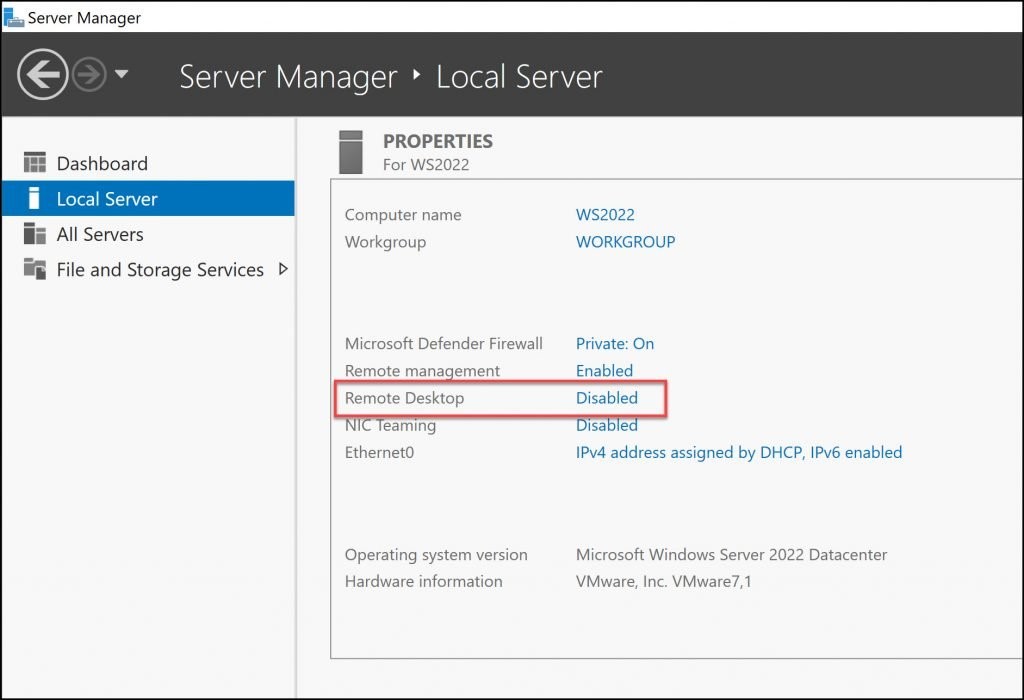
ویندوز سرور 2022 آخرین نسخه از سیستم عامل مخصوص سرور مایکروسافت است که بر پایه ویندوز سرور 2019 کدنویسی شده است. این سیستم عامل دارای ویژگیهای امنیتی جدید و بهبودهایی نسبت به نسخه قبلی خود است. بهطورکلی از RDS برای مدیریت سیستمهای دیگر استفاده میشود.
در زمان استفاده از ریموت دسکتاپ ویندوز سرور 2022 برای ایجاد تغییرات در سیستم نیاز دارید که با یک یوزر ادمین وارد شده باشید. چندین روش متفاوت برای راهاندازی Remote Desktop در ویندوز سرور 2022 وجود دارد که در ادامه راحتترین آن را به شما نشان خواهیم داد.
فعالکردن Remote Desktop در ویندوز سرور 2022
برای فعال کردن ریموت دسکتاپ مراحل زیر را دنبال کنید. در مرحله اول با یوزر ادمین خود لاگین کنید. Server Manager را بازکرده و سپس Local Server را انتخاب نمایید. در مرحله بعد در قسمت Properties گزینه Remote Desktop را پیدا کرده و آن را فعال (Enable) نمایید.
حال در برگه Properties اجازه استفاده RCTTC را در سرور لوکال فعال نمایید. توجه داشته باشید که گزینه امکان دسترسی توسط سیستمهای NLA (Network Level Authentication) نیز فعال باشد. اگر میخواهید که یوزرهای خاصی به ریموت دسکتاپ دسترسی داشته باشند میتوانید با انتخاب گزینه Select Users دسترسی آنها را فعال نمایید. همچنین اگر ویندوز سرور 2022 شما بهصورت Domain Joined است میتوانید طیف یوزرهایی که قابلیت دسترسی به این ویژگی را خواهند داشت را انتخاب نمایید.
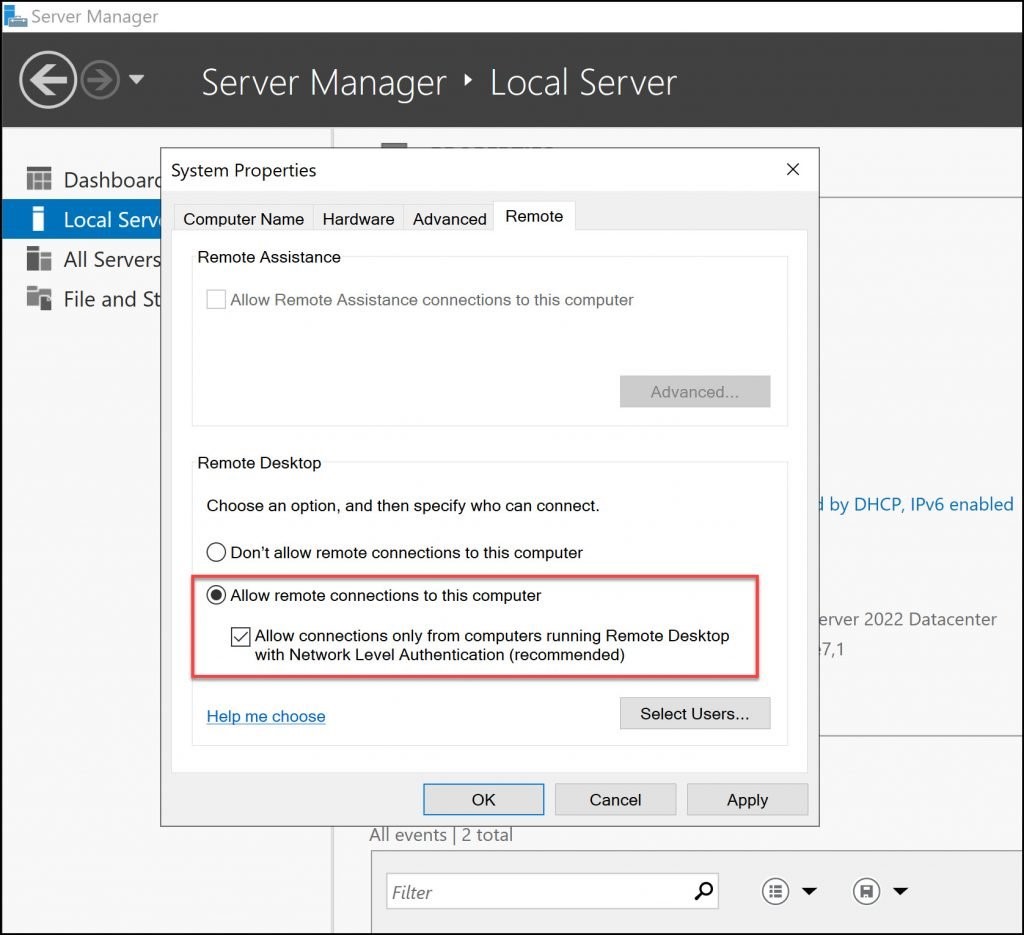
فعالسازی ریموت دسکتاپ به وسیله CMD
یک روش دیگر برای فعال کردن ریموت دسکتاپ اجرای فرمان sysdm.cpl در محیط CMD است. با اجرای این فرمان میتوانید پنجره System Properties را مشاهده کرده و مراحل بالا را برای تنظیم RDS خود تکرار کنید.
روش های دیگری نیز برای فعال سازی این نرم افزار کاربردی وجود دارد اما دو روش یاد شده از راحت ترین روشهای موجود هستند. در بعضی از سیستم ها نیز با توجه به درجه امنیت سیستم عامل این ویژگی میتواند به صورت خودکار خاموش یا روشن باشد.
منبع: prajwal.org